可道云App是一款由杭州可道云网络有限公司开发的轻量级、安全、稳定的私有网盘软件,支持数百种文件格式的在线预览,包括文档、多媒体、工程图件与矢量图件等,满足用户多样化的预览需求,适用于个人和企业用户进行文件存储、管理和协作。欢迎在本站下载安装~
1.云存储:提供私有部署、集中存管的功能,用户可以在云端安全地存储和管理个人或企业的文件。
2.云办公:支持一键分享、轻松预览、同步备份等功能,方便用户随时随地查看、编辑和分享文件,实现移动办公。
3.云协同:提供协同编辑、划词标注、即写即存、历史版本等功能,支持多人在线协作,提高工作效率。
4.云管理:支持组织架构、灵活权限、操作日志等功能,方便企业用户进行文件管理和权限控制。
5.云拓展:提供OpenAPI、单点登录、对象存储、扩展框架等功能,支持用户根据需求进行定制和拓展。
1.高安全性和稳定性:可道云App采用多种加密和防护手段,确保用户数据的安全性和隐私性。同时,软件具备高稳定性,能够保障用户在使用过程中的顺畅体验。
2.丰富的预览模式:支持数百种文件格式的在线预览,包括文档、多媒体、工程图件与矢量图件等,满足用户多样化的预览需求。
3.一键分享和文档水印:用户可以轻松地将文件分享给他人,并设置文档水印以防止盗窃,保护知识产权。
4.跨平台访问:支持全平台客户端覆盖,用户可以在不同设备上随时随地访问和管理文件。
1.首次登录:因为可道云KODBOX是私有云软件,不同系统服务器地址有所不同。首次通过KODBOX APP登录系统时,需要输入站点信息。用户可以联系管理员获取相应的服务器地址,并在登录页面进行设置。
2.文件管理:进入可道云APP后,默认进入【个人空间】界面。用户可以在此对个人空间的文件进行管理和操作。通过左上角的按钮,可以找到其他文件快捷入口,如【收藏夹】、【个人网盘】、【企业网盘】等,方便对更多文档存储位置进行管理。
3.文件新增操作:通过右上角的加号按钮,可以进行新增操作,包括上传文件、拍照/录像上传、相册上传等。用户还可以根据需求对文件视图、排序等进行设置。
4.文件分享和协作:用户可以轻松地将文件分享给他人,并设置协作编辑的过期日期。同时,支持文档水印和操作日志功能,保护文件的安全性和可追溯性。
一、地址输入/系统登录
1. 首次登录
输入站点信息:由于可道云KODBOX是私有云软件,不同系统的服务器地址可能有所不同。首次登录时,需要在登录页点击【切换站点】进入服务器站点设置页,然后填入正确的服务器地址。这一地址通常需要联系管理员获取。
登录系统:输入正确的服务器地址后,点击【确定】返回登录页面。接着,输入管理员分配的用户名和密码,点击【立即登录】即可进入系统。
2. 后续登录
直接登录:在后续登录时,无需重复设置站点信息,直接输入用户名和密码,点击【立即登录】即可。
便捷登录:用户可以选择【记住密码】,以便下次登录时无需再次输入。此外,绑定账号后,还可以通过微信、QQ等第三方登录方式进行便捷登录。
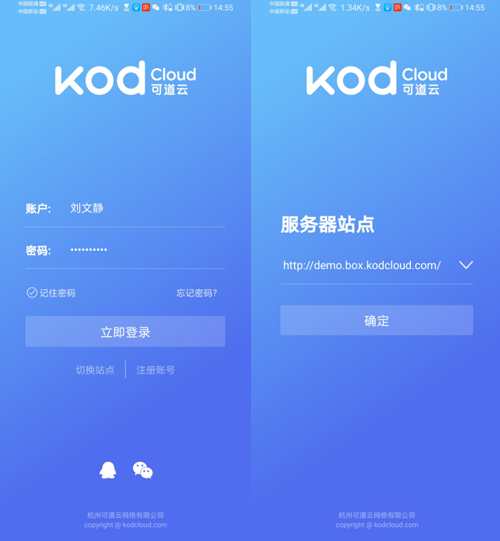
二、文件管理
1. 快捷入口
进入可道云APP后,默认会进入【个人空间】,用户可以在此界面对个人空间的文件进行管理和操作。
通过左上角的按钮,可以找到其他文件快捷入口,如【收藏夹】、【个人网盘】、【企业网盘】、【部门网盘】等,方便用户进入不同目录对文件进行管理。
2. 文件位置切换
在快捷入口中,KODBOX提供了不同的分类和快捷跳转入口,用户可以根据需要选择相应的位置进行文件管理。
3. 文件新增操作
通过右上角的加号按钮,用户可以进行新增操作,包括上传文件、拍照/录像上传、相册上传以及新建文件夹等。

三、文件视图
点击右上角的更多按钮,用户可以根据需求对文件视图、排序等进行设置,以便更高效地浏览和管理文件。

四、文件上传下载
通过【传输】功能,用户可以便捷地查看和管理文件上传下载、相册备份的进度。

五、相册备份
KODBOX提供了相册自动备份功能,用户可以将手机中的多媒体文件自动备份到云端。
通过【我的】>【自动备份】进行设置后,即可开启相册备份功能,并随时在传输页面查看备份进度。
1.账号不存在或密码错误
原因:用户可能未输入正确的站点信息,导致App无法连接到正确的服务器。
解决方案:在登录页面点击“切换站点”,输入正确的服务器地址,然后再输入用户名和密码进行登录。
2.无法自助注册
原因:管理员可能未开启自助注册功能,或者注册需要管理员审批。
解决方案:联系管理员开启自助注册功能或等待管理员审批。
3.无法连接到服务器
原因:可能是网络故障、电脑设置了连接限制,或者服务器地址、端口号输入错误。
解决方案:
检查网络连接是否正常,可以尝试使用断网急救箱进行检测和修复。
检查是否设置了连接限制,如DNS设置等,必要时进行手动设置。
确认服务器地址和端口号是否正确输入。
4.连接速度慢
原因:可能是网络状况不佳或服务器负载过高。
解决方案:在网络状况较好的时候尝试连接,或联系管理员检查服务器负载情况。
5.文件无法上传
原因:可能是服务器配置问题或App存在bug。
解决方案:检查服务器配置是否正确,或尝试更新App到最新版本。
6.在线预览功能不稳定
原因:可能是使用的插件接口不稳定。
解决方案:尝试更换插件,如使用officelive,并确保域名和服务器能访问外网。
v2.2.4版本
- 新增发现站点功能,在设置/切换站点页面,增加发现站点入口,自动搜索KOD TeamOS设备,便于用户快速连接设备
- 协作编辑加上过期日期设置
- 视频播放器支持倍数播放及优化
- pdf、pages格式文件点击使用本地打开预览
- 备份相册、音乐播放、文件列表显示等优化
- 修复一些已知的问题
本站发布的游戏及软件均来源于网络,仅用于人个测试学习使用,不得使用于任何商业用途,请在下载后24小时内删除,请支持正版软件。
如侵犯到您的权益,请及时通知我们,我们会及时处理。邮箱:goapk2024@163.com
【沪ICP备2023035109号-3】 Copyright @ 2025 GOAPK安智网